Merhabalar, bu yazımızda klavyede kilise işareti nasıl yapılır bunu anlatmaya çalışacağız. Bilgisayar klavyesinde sıklıkla kullanılan özel işaretleri Ctrl, Shift, Ctrl, Alt, Alt Gr, Fn tuşlarını kullanarak kolaylıkla yapabiliriz.
Fakat bilgisayar klavyesinde olmayan özel karakterleri ise yapabilmek için ascii kod veya karakter eşlem tablosu kullanarak gerçekleştirebiliriz.
Bizimde bu konumuzda klavyede olmayan kilise simgesi yapmak için hangi yöntem kullanıyor bunu uzun bir şekilde anlatacağız. Konu başında dediğimiz gibi Windows 10 başta olmak üzere Windows 8, Windows 7 işletim sistemi ve diğer eski sistemlerde kilise sembolü yapmak için karakter eşlem tablosu kullanacağız.
Bunun için aşağıda vereceğimiz yöntemi kullanarak Church Emoji kolaylıkla klavyemizde gerçekleştireceğiz.
BİLGİSAYAR KLAVYESİNDE KİLİSE SİMGESİ NASIL YAPILIR
Konunun başında dediğimiz gibi bilgisayar klavyesinde karakter eşlem tablosu kullanarak kilise işaretini yapacağız.
- Windows Tuşu + R harfine birlikte basınız
- Çalıştır Penceresi açılacaktır.
- Çalıştır penceresine “charmap” komutunu yazıyoruz.
- Bu komutu yazarak enter tuşuna bastığınızda “karakter eşlem” tablosu açılacaktır.
- Bu tabloda Yazı tipi olarak Seqoe UI Symbol” olarak ayarlayınız.
Şimdi yukarıda adımlarla tabloyu açtık ve tabloda yazı tipini bu şekilde ayarladık, peki o kadar karakterin arasında bu kilise vektörel işareti nasıl bulacağız.
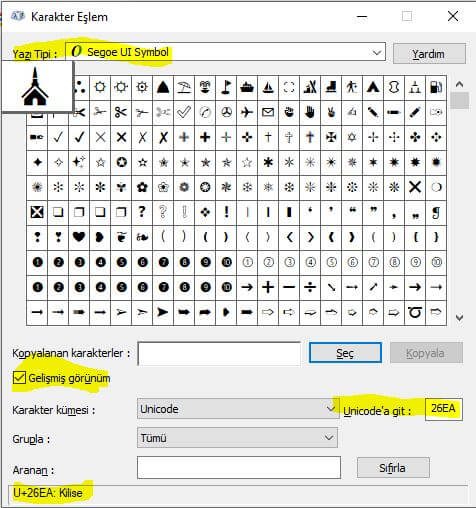
Yukarıda tabloda yazı tipini ayarladıktan sonra Kilise simgesi Unicode karşılığı U+26EA olarak karşılık gelmektedir. Gelişmiş görünüm kutusunu işaretliyoruz daha sonra Unicode’a git yazan yere 26EA kodunu buraya yazıyoruz.
Yazdığınızda bu kodu buradan bulmamız kolay olmaktadır. Daha sonra karşınıza çıkan kilise sembolü Seç ve Kopyala butonu ile panoya kopyaladıktan sonra başta Excel olmak üzere Word, Metin belgesi ( txt ) ve diğer dosyalara ekleyebilirsiniz.
Ben bunların hakkından gelemem diyorsanız aşağıda vereceğimiz kilise sembolü kopya yapıştır ile istenilen web site, excel, word ve diğer alanlarda kullanabilirsiniz.
⛪
Eğer Excel kullanmak istiyorsanız Excel > Ekle > Semboller kısmından bu simgeyi buradan da eklemek mümkündür. Aynı şey Word dosyasında da geçerlidir.
Windows 10 yeni özelliğinde Emoji Panelini açarak da bulabilirsiniz. Bunun için panoya açmak için Windows Tuşu + Nokta ( . ) işaretine basarak da kolaylıkla açabilir ve bu özel simgeyi de buradan bulabilirsiniz.
Bu konumuzda klavyede olmayan karakterlerden kilise sembolü yapma hakkında bilgi verdik. Konumuz ile ilgili olarak sorular için sayfamızın hemen altında yorumlar sekmesini kullanarak bizimle paylaşabilirsiniz. KOD: 2021-2022-2023-2024




